Previews erstellen
Im Menü Render wählen wir dazu den Befehl Render Options und öffnen damit ein Fenster mit den Render-Einstellungen:
Unter dem Punkt Warping wählen wir bei Precision: Super High und bei Warp-Style in den meisten Fällen die Option: Normal.
Mit dem Warpstyle wird festgelegt auf welche Art das Warping-Ergebnis gerendert werden soll und wie dabei mit den Shapes verfahren wird. (siehe Einführung)
Da die internen Abläufe in Elastic Reality gerade in Bezug auf die Verwendung von Warp-Styles und Mattes (Transparenz-Masken) sehr komplex sind – es gibt alleine 600.000 Möglichkeiten wie diese Masken verarbeitet werden können – empfiehlt es sich in den meisten Fällen, verschiedene Optionen auszuprobieren, um zu sehen ob und wie das Ergebnis dadurch beeinflusst wird.
Bei unserem Beispiel hat sich gezeigt, dass - entgegen jeder Logik – die Option Convex-Hull die besseren Ergebnisse generiert. Diese Tatsache ist darauf zurückzuführen, dass wir nicht die von Elastic Reality generierte Hintergrund-Matte verwenden, sondern mit vorproduziertem Hintergrund arbeiten und unsere Matte-Ebene hinterher in einem separaten Arbeitsgang erstellen.
Bei Rendering werden alle Optionen mit Hilfe der Check-Boxes aktiviert.
Unter Mattes – Morph Composite – Matte wählen
wir die Option All Groups damit auch alle Shapes in das Rendering
einbezogen werden.
Die übrigen Einstellungen sind für den aktuellen Vorgang
nicht relevant.
Genauere Informationen über alle Render Optionen sind im Software-Modul von Elastic Reality zu finden und nachzulesen.
Nun können wir das erste Preview-Bild rendern. Dazu
deaktivieren wir alle drei Schaltflächen für die Rolls
und blenden damit alle Shapes aus.
Wir wählen mit dem Slider rechts unten den gewünschten
Frame für den Preview aus.
Bei Frame 50 (Halbzeit) sollten die signifikantesten
Veränderungen im Ablauf des Morphings durchzuführen sein.
Diesen Wert kann man auch numerisch im Eingabefeld neben dem Slider
eingeben.
Durch den Befehl Render / Render Preview oder durch Drücken
der Tastenkombination Strg / P
wird der Rendervorgang gestartet.
Sollte hier die Fehlermeldung: Crossing edges detected. erscheinen
müssen erst beide Rolls genauestens auf Überschneidungen
von Shapes untersucht und gegebenenfalls korrigiert werden und dann
mit Hilfe des Wireframe mode (Strg+W) der Bewegungsablauf
analysiert werden. Erst nach erfolgter Korrektur kann
weitergearbeitet werden, da die Software keine Renderings oder
Previews erstellt solange es Überschneidungen von Shapes gibt.
(!)
In der vergrößerten Ansicht müssen im Preview
Modus (oben links ist die Schaltfläche View Preview aktiv)
alle Bereiche des Gesichtes, der Haare und die Konturen genau
kontrolliert werden. Treten in einem oder mehreren Bereichen
erhebliche Verzerrungen oder unerwünschte Störungen auf,
so müssen die einzelnen Shapes unter Beachtung der
Einschränkung in Bezug auf Überschneidungen mit Hilfe des
Reshape Tools, der Hilfslinien mit dem Correspondence Tool und dem
Shape-Options Dialog (Edge Density) optimiert werden.
In der Praxis ist dieser Vorgang ein Herantasten an ein
bestmögliches Ergebnis. Die Methode „Trial and
Error“ ist hier aufgrund der erforderlichen Präzision
beim Erstellen der Shapes und den individuellen Gegebenheiten der
Ausgangsmaterialien der beste Weg zum Ziel.
Die Previews sollte man in der Folge an möglichst vielen
Frames erstellen um sicher zu gehen, dass es keine
Überraschungen nach dem Rendern gibt.
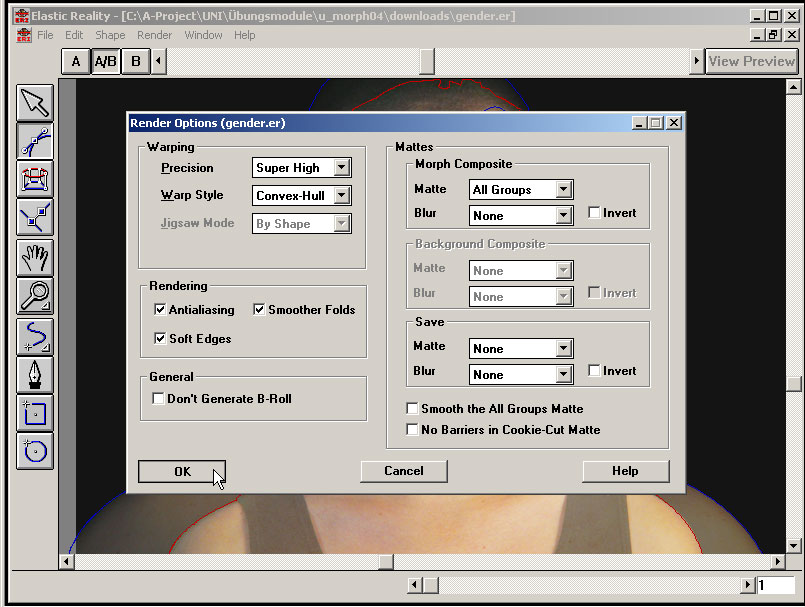

 Verlauf
Verlauf

